iPhone предлага много страхотни функции, но можете да го направите още по-мощен, като използвате хакове и трикове за iPhone, които се крият във вашия смартфон. Има стотици от тези тайни функции, но ето нашите избори за най-добрите хакове за iPhone. Те работят на всички модели iPhone, освен ако не е посочено друго.
-
Заредете батерията си по-бързо в самолетен режим
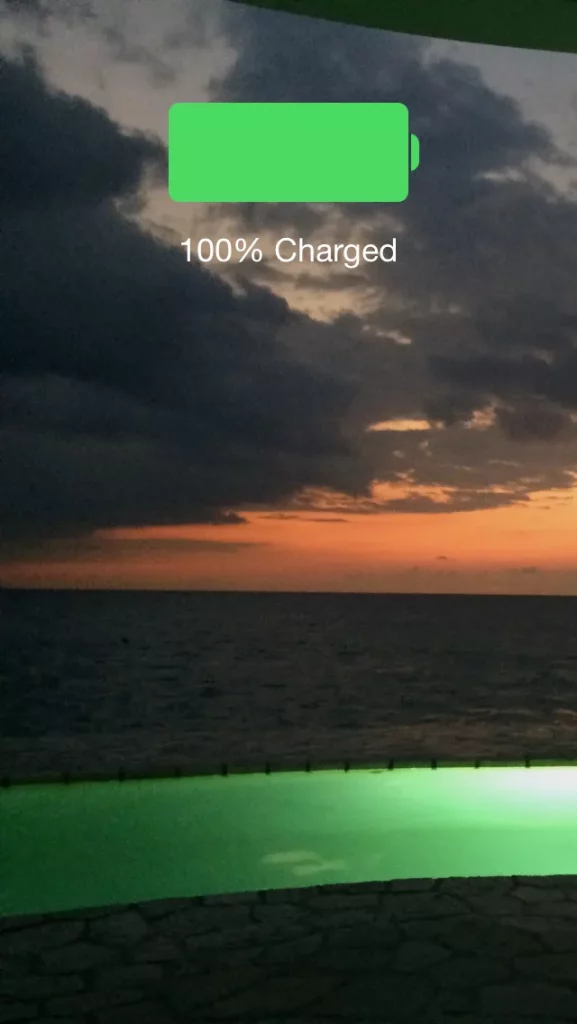
Искате ли да заредите батерията на вашия iPhone възможно най-бързо? Първо го сложете в самолетен режим. Самолетният режим изключва много функции на телефона, включително клетъчни и Wi-Fi мрежи, така че батерията има по-малко работа и се зарежда по-бързо. Само не забравяйте да изключите самолетния режим, когато приключите със зареждането.
За да използвате самолетен режим:
Отворете Control Center (плъзнете надолу от горния десен ъгъл на iPhone X и нагоре или нагоре от долния край на други модели) и докоснете иконата на самолет.
-
Затварянето на приложения не спестява живота на батерията
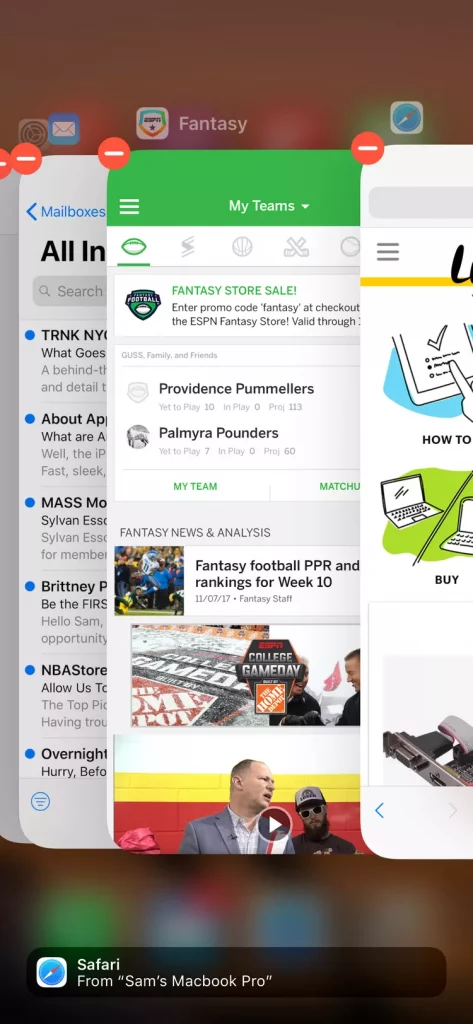
Може би сте чували, че спирането на приложения помага на батерията на вашия iPhone да издържи по-дълго. Колкото и хора да го казват, просто не е вярно. Всъщност спирането на приложения може да накара батерията ви да се нуждае от презареждане по-рано. Така че, не излизайте от приложения, които не използвате, просто ги оставете на заден план.
-
Намерете най-силния клетъчен сигнал наблизо
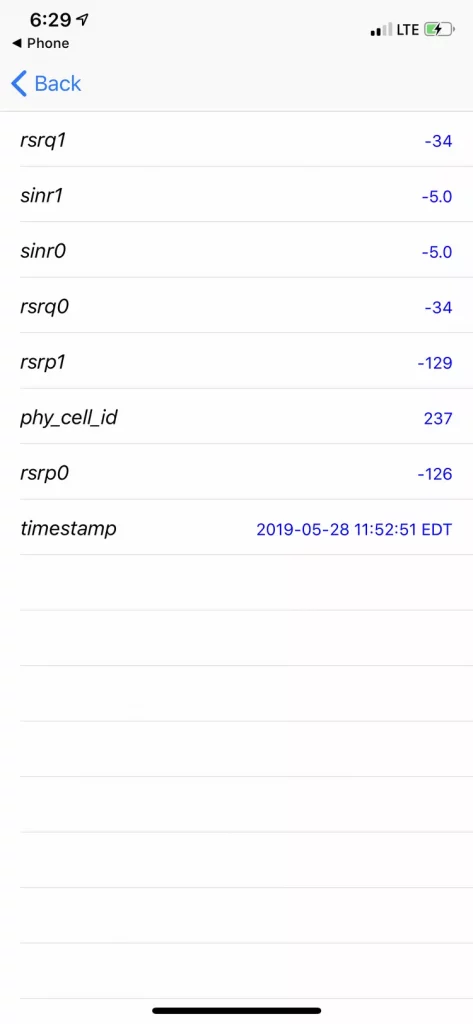
Още един от страхотните хакове и трикове за iPhone за 2023! Забравете, че можете да размахвате телефона си във въздуха и да се разхождате, за да намерите най-силния клетъчен сигнал. Просто използвайте този трик и ще получите ясна индикация за силата на сигнала:
- Отворете приложението Phone.
- Наберете *3001#12345#* .
- Докоснете бутона за повикване.
- В iOS 6 до 10 това зарежда екрана Field Test и можете да преминете към стъпка 7. В iOS 11 и по-нова версия зарежда Dashboard.
- Докоснете LTE .
- Докоснете Serving Cell Meas и потърсете линиите rsrp0 (текущата ви клетъчна клетка) и rsrp1 (най-близката резервна кула).
- Докоснете индикатора за сила на сигнала в горния ляв ъгъл.
- Колкото по-малко е числото, толкова по-добър е сигналът. Така че -90 е страхотен сигнал, -110 е ОК, а -125 изобщо не е сигнал. Разходете се, за да видите как се променя силата на сигнала, и използвайте телефона си там, където имате нисък номер.
Съвет: Този хак работи на iPhone с iOS 6 до iOS 10. На телефони, работещи с iOS 11, телефонът ви трябва да има модем на Intel. Моделите, които го правят, са iPhone 11 и 11 Pro, iPhone XS, iPhone XR, iPhone X: (A1901), iPhone 8: (A1905), iPhone 8 Plus: (A1897), iPhone 7: (A1778) и iPhone 7 Plus : (A1784).
-
Направете мигаща светлина за известие

Искате ли да получавате известия за нови съобщения, входящи повиквания или друга полезна информация, без да гледате екрана на вашия iPhone или да слушате за звуци? С този хак можете да накарате светкавицата на камерата на гърба на iPhone да мига, когато имате ново известие. Просто следвайте тези стъпки:
- Докоснете Settings.
- Докоснете General (пропуснете тази стъпка на iOS 13 и по-нова версия).
- Докоснете Accessibility.
- Докоснете Audio/Visual.
- Докоснете LED Flash for Alerts.
- Преместете плъзгача на включено/зелено. Освен това преместете плъзгача Flash on Silent на включено/зелено.
Съвет: Тези трикове за iPhone са подходящи за всички модели със светкавица.
-
Правете снимки с бутона за сила на звука

Сред страхотните трикове за iPhone има един много приятен: натискането на бутона на камерата на екрана не е единственият начин за правене на снимки. Всъщност има много по-лесен начин да правите снимки бързо, без да гледате или докосвате екрана. След като включите приложението Camera, щракнете върху бутона за увеличаване на звука и телефонът ви ще направи снимка. Това работи дори със слушалки, които имат вградени дистанционни.
Съвет: Някои модели могат да правят снимки и с бутона за намаляване на звука.
-
Накарайте Siri да ви помогне да правите снимки
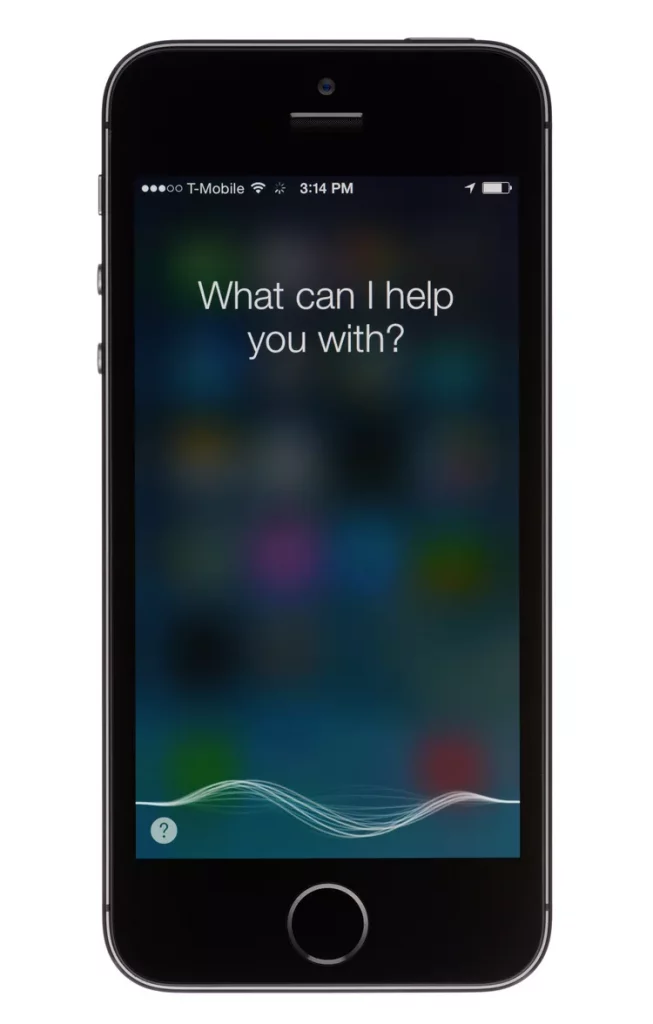
Знаете ли, че Siri може да направи снимките по-бързи? Въпреки че всъщност не може да заснеме снимката, Siri може да отвори настройката на приложението Camera, която поискате, така че просто трябва да докоснете бутона на камерата (или да щракнете върху бутона за сила на звука). Ето какво трябва да направите:
Активирайте Siri (задръжте бутона Home или Side, в зависимост от вашия модел) и помолете Siri да направи снимка или видеоклип. Вашите опции са:
- „Hey Siri, take a photo/picture“
- „Hey Siri, take a square photo“
- „Hey Siri, take a panoramic photo“
- „Hey Siri, take a video“
- „Hey Siri, take a slow-motion video“
- „Hey Siri, take a tap-lapse video“
- „Hey Siri, take a selfie.“
Когато имате желаното изображение, докоснете бутона за камера или сила на звука.
Съвет: Функцията за селфи изисква iOS 10 и по-нова версия.
-
Въведете вашите команди на Siri, вместо да ги изговаряте

Siri е страхотна, но не можете да говорите със Siri и да получавате отговори на глас във всяка ситуация (а за някои хора с увреждания говоренето може да не е опция). В тези случаи можете да използвате Siri, ако сте включили Type to Siri. Това е от онези трикове за iPhone, които ви позволяват да получите достъп до Siri и да му давате команди чрез въвеждане. Ето какво трябва да направите:
- Докоснете Settings.
- Докоснете General (пропуснете тази стъпка на iOS 13 и по-нова версия).
- Докоснете Accessibility.
- Докоснете Siri .
- Преместете плъзгача Type to Siri на включено/зелено.
- Сега активирайте Siri и ще се появи клавиатура, която ви позволява да въведете вашата команда. Можете също да говорите с помощта на иконата на микрофон.
Съвет: Този хак работи на всички модели iPhone с iOS 11 и по-нова версия.
-
Използвайте скрит тъмен режим
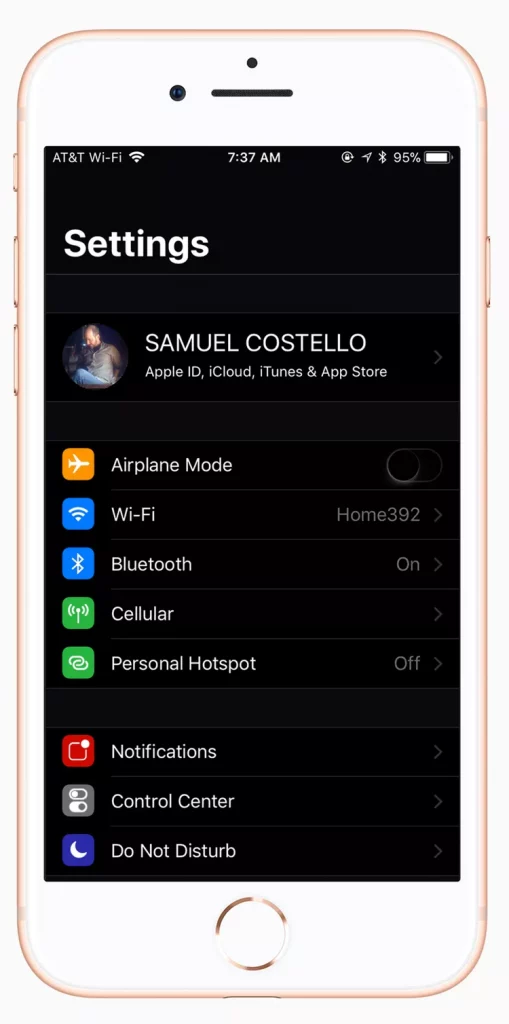
Тъмните режими са популярна функция за хора, които често използват устройствата си на тъмно и имат нужда от специални трикове за iPhone. Когато активирате тъмен режим на вашия iPhone, интерфейсът превключва на тъмни цветове, които са по-лесни за очите в ситуации на слаба светлина (също така са полезни за хора с цветна слепота). Въпреки че iPhone не предлага истински тъмен режим, този трик ви приближава малко:
- Докоснете Settings.
- Докоснете General (пропуснете тази стъпка на iOS 13 и по-нова версия).
- Докоснете Accessibility.
- Докоснете Display Accommodations.
- Докоснете Invert Colors.
- Изберете или Smart Invert (което превключва някои цветове на екрана към тъмен режим) или Classic Invert (което превключва всички цветове).
Можете лесно да включвате и изключвате тъмния режим.
Съвет: Този хак работи на всички модели iPhone с iOS 11 и по-нова версия.
-
Добавете виртуален начален бутон към вашия екран
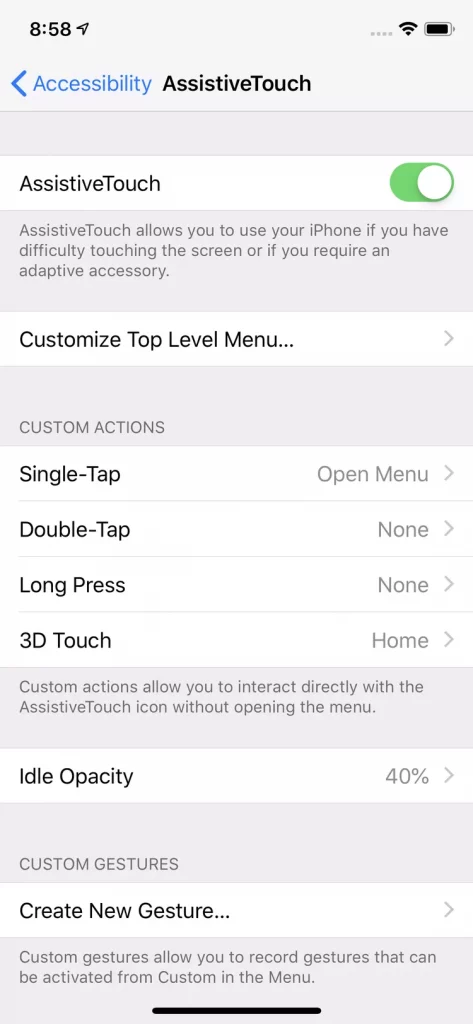
Ако имате iPhone X или по-нов, може да пропуснете стария хардуерен бутон Home. Дори ако имате друг модел, може да искате опциите и функционалността за добавяне на виртуален начален бутон към вашия екран. Това е от любимите ни хакове и трикове за iPhone, защото осигурява бърз достъп до функции, които иначе изискват жестове или множество докосвания. За да активирате този виртуален начален бутон:
- Докоснете Settings.
- Докоснете General (пропуснете тази стъпка на iOS 13 и по-нова версия).
- Докоснете Accessibility
- Докоснете Touch (направете това само на iOS 13 и по-нова версия).
- Докоснете AssistiveTouch .
- Преместете плъзгача на включено/зелено.
-
Скрити преки пътища за любимите ви приложения
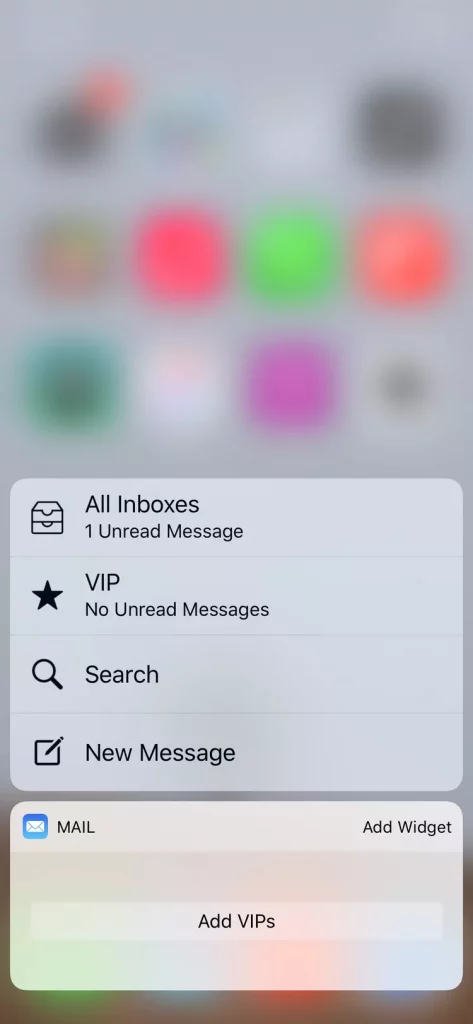
Ако имате iPhone с 3D сензорен екран или iPhone 11 и по-нова версия, има преки пътища към общи функции на някои от любимите ви приложения, скрити в иконите им. За достъп до тях натиснете силно икона на приложение. Ако приложението поддържа тази функция, от иконата изскача меню с набор от преки пътища. Докоснете това, което искате, и ще преминете към приложението и това действие.
Съвет: Този хак работи на iPhone серия 6S, серия 7, серия 8, X, XS, XR и серия 11.
-
Направете далечните икони по-лесни за достигане

Тъй като екраните на iPhone стават по-големи, достигането до иконите в далечния ъгъл срещу ръката ви става по-трудно. Не и ако знаете нашите хакове и трикове за iPhone. iOS включва функция, наречена Reachability, която дърпа горните икони надолу към долната част на екрана, за да ги направи по-лесни за докосване. Ето как:
- На iPhone с бутон Home леко докоснете два пъти (но не щраквайте) върху него.
- На iPhone X и по-нови плъзнете надолу от индикаторната линия в долната част на екрана.
- Съдържанието на екрана се премества надолу.
- Докоснете елемента, който искате, и екранът се връща към нормалното. Ако сте променили решението си, докоснете някъде другаде на екрана, за да отмените.
Съвет: Този хак работи на iPhone серия 6, серия 6S, серия 7, серия 8, както и на iPhone X, серия XS, серия XR и серия 11.
-
Заменете клавиатурата си с тракпад
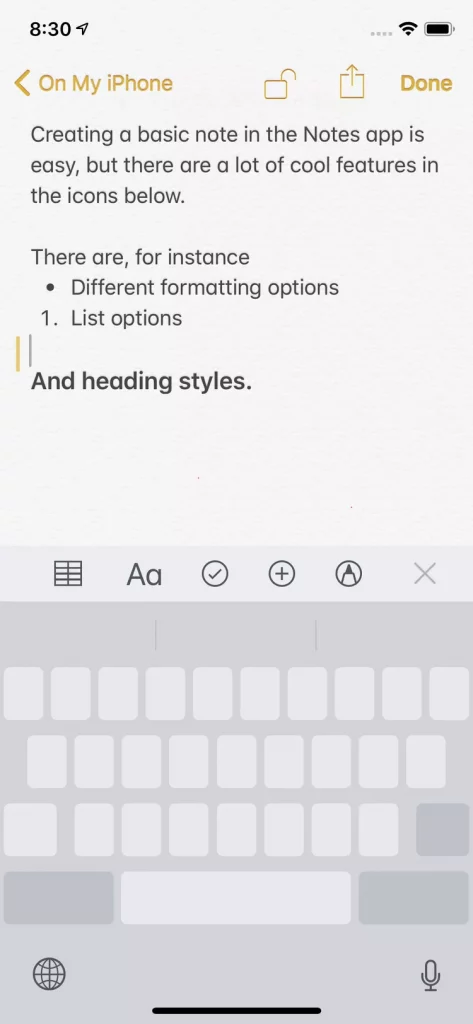
Толкова е трудно да местите малкия курсор с лупа по екрана, когато се опитвате да изберете конкретен текст! Но в нашите хакове и трикове за iPhone имаме добро оръжие за вас. Работи, като превръща вашата клавиатура в тракпад, като мишка на лаптоп. Ето какво трябва да направите:
- Отворете приложение, където можете да редактирате текста с помощта на стандартната клавиатура на iPhone (някои клавиатури на трети страни също поддържат тази функция).
- Докоснете и задръжте произволен клавиш на клавиатурата.
- Буквите на клавишите изчезват. Плъзнете пръста си около клавиатурата, сякаш управлявате мишка на тракпад.
- Наблюдавайте курсора на екрана и го пуснете, когато курсорът е там, където искате да бъде.
Съвет: Този хак работи на модели iPhone с 3D сензорен екран, работещи с iOS 9 и по-нова версия, и на всички други модели, работещи с iOS 12. На iOS 13 можете просто да плъзнете курсора където и да е на екрана; няма нужда да натискате силно клавиатурата.
-
Разклатете, за да отмените въвеждането
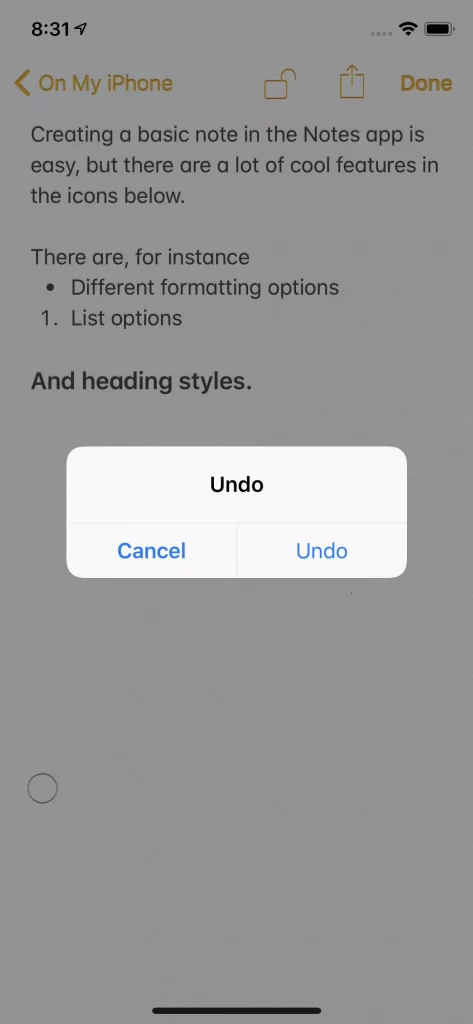
Ако пишете бележка, текстово съобщение или някакъв друг текст и решите, че искате да изтриете това, което току-що сте написали, не е необходимо да използвате бутона за изтриване на клавиатурата. Един от нашите специални трикове за iPhone ще ви помогне и тук. Ако сте активирали този хак, всичко, което трябва да направите, е да разклатите вашия iPhone, за да изтриете написаното от вас . Ето какво трябва да направите:
- Докоснете Settings.
- Докоснете Accessibility
- Докоснете Touch (само на iOS 13 и по-нова версия).
- В раздела Interaction докоснете Shake to Undo.
- Преместете плъзгача на включено/зелено.
След това, когато току-що сте въвели нещо, от което искате да се отървете, разклатете телефона си и докоснете Undo в изскачащия прозорец.
-
Изравнете силата на звука на музиката с едно докосване
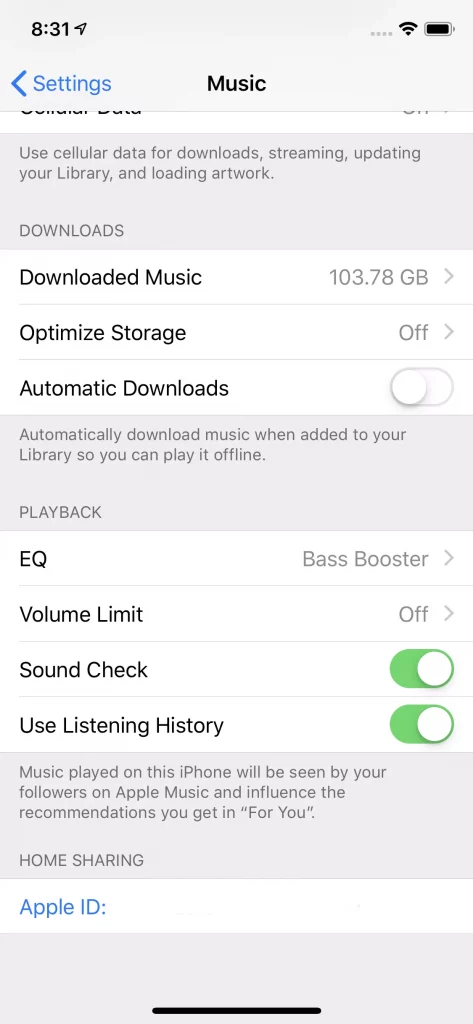
Забелязвали ли сте, че музиката на телефона ви се записва с различна сила на звука? Старите песни обикновено са по-тихи, по-новите са по-силни. Това означава, че трябва да променяте силата на звука през цялото време. Е, в нашите трикове за iPhone имаме и такъв, който кара всичките ви мелодии да се възпроизвежда на едно ниво. Нарича се Sound Check и е вграден в iOS. Той проверява силата на звука на цялата ви музика, намира средна стойност и след това я прилага към цялата ви музика по подразбиране. Ето как да го активирате:
- Докоснете Settings.
- Докоснете
- Превъртете надолу до Playback.
- Преместете плъзгача Sound Check на включено/зелено.
-
Измерете пространства с помощта на добавена реалност
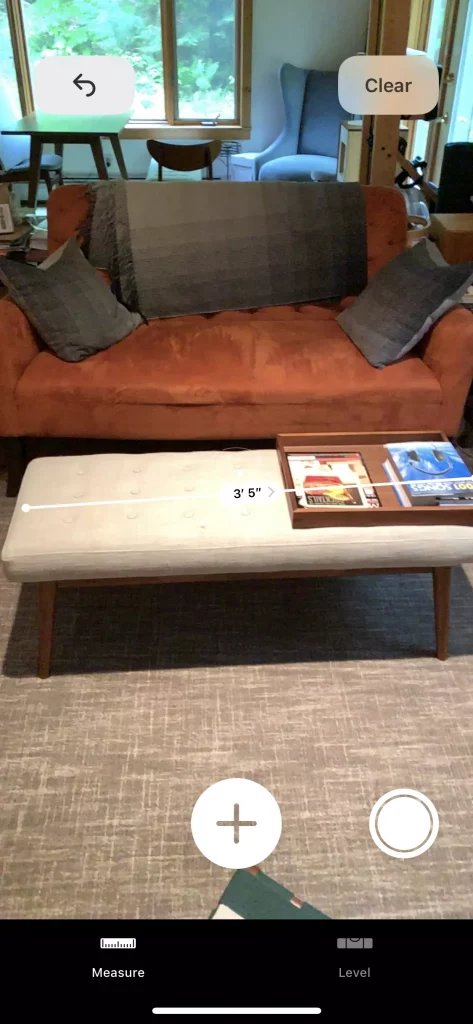
Може би знаете, че вашият iPhone има вграден нивелир, който можете да използвате, за да изправите снимки или рафтове. Но знаете ли, че има и приложение, наречено Measure, което ви позволява да измервате разстояния на вашия iPhone с помощта на добавена реалност ? Ето кой от нашите трикове за iPhone трябва да използвате:
- Докоснете приложението Measure, за да го отворите.
- Разположете камерата на вашия iPhone така, че да е обърната към равна повърхност.
- Докоснете иконата + , за да започнете измерването.
- Преместете iPhone, така че мярката на екрана също да се премести.
- Когато измерите пространството, докоснете + отново, за да покажете измереното разстояние.
Съвет: Този хак работи на iPhone SE и сериите 6S и по-нови, работещи с iOS 12 и по-нови версии.
–-
Качествени оригинални аксесоари и калъфи за iPhone можете да видите и закупите в нашия онлайн магазин или в центровете на DICE в:
Полезни видеоклипове може да откриете в YouTube канала ни.


